Les signets et les mots de passe enregistrés dans Chrome peuvent êtreimporté dans d'autres navigateurs. Avec les signets, vous n’avez même pas besoin d’un autre navigateur. Vous pouvez simplement les exporter sous forme de fichier HTML. Chrome, comme tous les principaux navigateurs, offre une grande souplesse d'utilisation avec vos favoris. C’est moins flexible en ce qui concerne vos téléchargements. Lorsque vous synchronisez vos données entre deux installations de Chrome, l’historique des téléchargements ne vous accompagne pas. Si vous avez toutefois besoin de ces liens, vous pouvez exporter les liens de téléchargement de Chrome vers un fichier HTML avec un peu de code. Ce morceau de code provient du super-utilisateur Eduard Florinescu.
Exporter des liens de téléchargement à partir de Chrome
Visitez la page Téléchargements et appuyez sur le raccourci clavier Ctrl + Maj + J. Cela ouvrira la console Web.
Collez les éléments suivants dans la console et appuyez sur la touche Entrée.
ditems = document.querySelector("downloads-manager").shadowRoot.querySelector("iron-list").querySelectorAll("downloads-item");
var div = document.createElement("div");
[].forEach.call(ditems, function (el) {
var br = document.createElement("br");
var hr = document.createElement("hr");
div.appendChild(el.shadowRoot.querySelector("#url"));
div.appendChild(br);
div.appendChild(hr);
});
document.body.innerHTML=""
document.body.appendChild(div);
document.head.style.innerHTML="";
La page de téléchargements sera reformatée. Le style appliqué par Chrome est entièrement dépouillé et ne laisse que les liens vers lesquels vous avez téléchargé des fichiers. Une fois la mise en forme terminée, utilisez le raccourci clavier Ctrl + S pour enregistrer la page en tant que fichier HTML.
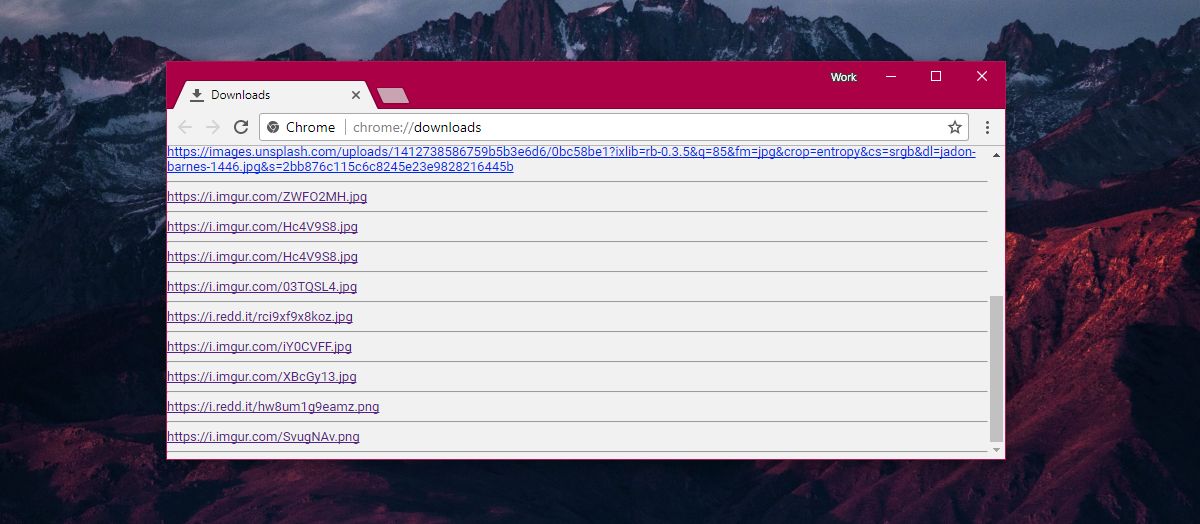
Vous pouvez ouvrir le fichier HTML dans n’importe quel navigateur etvisitez à nouveau les liens de téléchargement. Gardez à l’esprit que ces liens ne sont pas des sites Web. Lorsque vous cliquez sur l'un de ces liens, vous accédez directement à un fichier ou le téléchargement commence immédiatement. Si vous souhaitez enregistrer un site Web, les signets sont toujours la voie à suivre.
Si vous supprimez un téléchargement de la page Téléchargements,il ne sera pas exporté. Un fichier que vous avez déplacé de son emplacement de sauvegarde d'origine ne compte pas comme une suppression. Une entrée de la page de téléchargement n'est supprimée que lorsque vous cliquez sur le bouton de fermeture situé à côté.
Cela ne fonctionne pas dans Firefox. Il existe peut-être un module complémentaire qui vous permettra d’exporter des liens de téléchargement, mais c’est votre seule chance d’exporter des liens de téléchargement dans Firefox. La page de téléchargement de Firefox n’est pas livrée avec une console Web, contrairement à la page de téléchargement de Chrome. Il n’ya donc rien pour y ajouter du code.
C’est curieux que les deux principaux navigateurs Web duSur le marché, Chrome et Firefox, la fonction de synchronisation permet de synchroniser les données entre ordinateurs de bureau et mobiles, mais ces données ne comprennent pas les liens de téléchargement. Les liens de téléchargement sont souvent importants. Si vous ne trouvez pas un site Web pour lequel vous avez téléchargé un fichier particulier, le lien de téléchargement peut toujours fonctionner. En fait, vos liens de téléchargement sont nécessairement moins encombrés que votre historique de navigation, ce qui signifie que trouver un lien perdu vers un fichier est plus facile via les téléchargements.


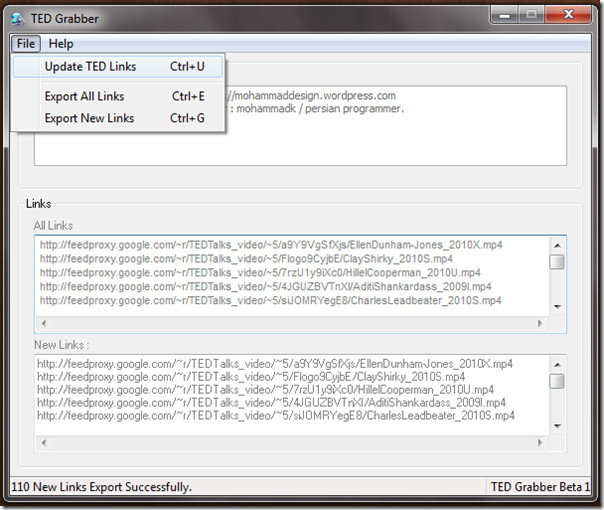










commentaires